手机的出现让用户的日常生活变得更加的便捷,所以用户对手机也产生了依赖,当用户使用的是小米手机时,首先就会想到性价比,这款手机就是以性价比而著名,吸引了不少用户前来
手机的出现让用户的日常生活变得更加的便捷,所以用户对手机也产生了依赖,当用户使用的是小米手机时,首先就会想到性价比,这款手机就是以性价比而著名,吸引了不少用户前来使用,在使用的过程中,用户可以发现许多强大的功能,其中的安全邮箱,相信是许多用户都接触过,这个功能是用来辅助用户找回密码来使用的,用户的手机号码有时会更换,但是邮箱很少更换,因此用户会选择在小米手机上绑定安全邮箱,那么用户应该怎么来设置呢,其实很简单,字设置页面中点击个人账号选项,接着来到登录与安全页面中来设置安全邮箱即可,那么接下来就让小编来向大家介绍一下设置安全邮箱的方法步骤吧。

方法步骤
1.用户打开小米手机,并在桌面上点击设置图标进入,接着在设置页面上点击位于首位的个人账号选项
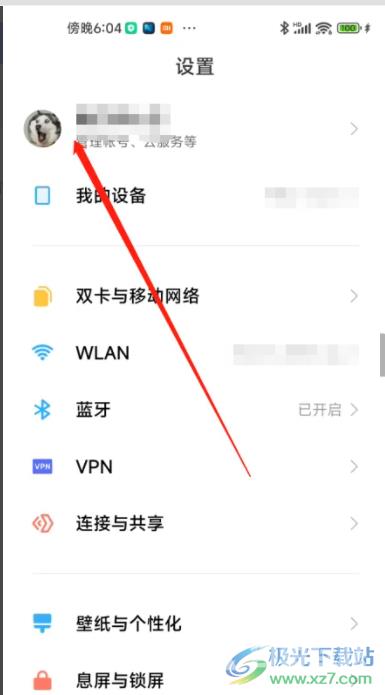
2.这时进入到个人账号页面中,可以看到有登录与安全、账号帮助中心、关于小米账号等选项,用户选择登录与安全选项
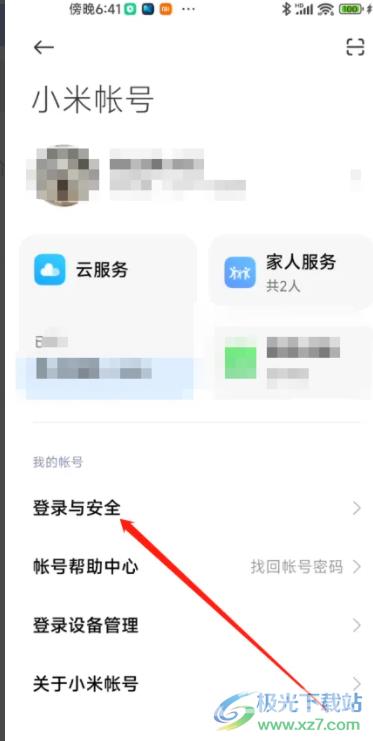
3.随后在打开的登录与安全页面中,直接在登录板块中点击安全邮箱来进行设置即可
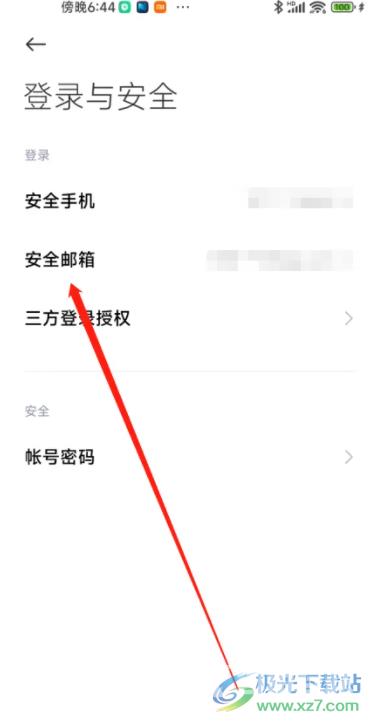
用户在使用小米手机时,可以对安全邮箱进行简单的设置,这样就可以帮助用户找回登录账号或是密码,只需要按照点击设置——个人账号——登录与安全——安全邮箱这几个步骤来操作就可以了,方法简单易懂,因此感兴趣的用户快来试试看吧。
